글쓴 사람
정성태 (techsharer at outlook.com)
홈페이지
첨부 파일
(연관된 글이 4개 있습니다.)
이 기능을 모르시는 분들이 많은 것 같습니다. 그래서, 이참에 한번 소개를 드려 보겠습니다.
다중 프로젝트 디버깅이 언제 필요한지에 대해서 말하면 이해가 더욱 빠를 것 같은데요. 예를 들어서, 클라이언트 / 서버 프로그램을 만드는 경우에 양쪽 모두 디버깅을 할 수 있도록 하는 기능을 제공하는 것입니다. 기존에는, 클라이언트 측 모듈을 테스트하려면 서버 exe를 따로 실행시킨 다음에 기능을 테스트하거나 또는 그 반대로 해왔을 것입니다. 물론, 클라이언트 측과 서버 측 코드를 동시에 디버깅 하는 것은 생각도 못했지요. ^^
하지만, VS.NET 2003/2005에서는 그것이 가능해졌습니다.
따라서, 클라이언트 측 exe 모듈에 Break Point(이하, BP)를 설정하고, 그와 함께 서버 측 모듈에도 BP를 설정한 다음 "F5" 키를 누르면 2개의 응용 프로그램이 모두 실행되어서 디버깅이 가능하게 됩니다.
방법은 ^^ 무지 간단합니다. Solution Explorer에서 해당 솔루션의 등록정보 창을 띄우고 다음과 같이 "Startup Project" 노드를 선택합니다.
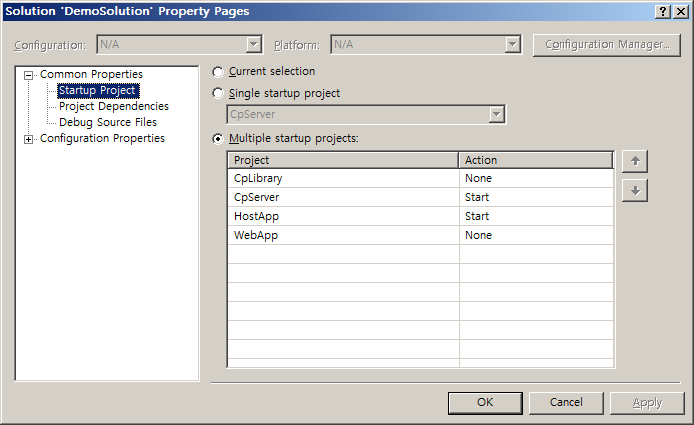
보시는 것처럼, 우측의 "Multiple startup projects:"에서 현재 솔루션에 있는 프로젝트 목록중에서 "F5" 키를 통해 같이 실행되어져야 할 프로젝트의 "Action"을 "Start"로 바꿔줍니다.
이제부터는, 편하게 "F5" 디버깅으로 서버/클라이언트의 코드에서 동시에 디버깅을 하실 수 있습니다. ^^
한 가지 더 감동적인 것은... ^^ "Attach to Process"로도 다중 EXE에 대해서 한꺼번에 디버거를 붙일 수 있다는 점입니다.
[이 토픽에 대해서 여러분들과 의견을 공유하고 싶습니다. 틀리거나 미흡한 부분 또는 의문 사항이 있으시면 언제든 댓글 남겨주십시오.]
[연관 글]
1 2 3 [4] 5 6 7 8 9 10 11 12 13 14 15 ...
1 2 3 [4] 5 6 7 8 9 10 11 12 13 14 15 ...